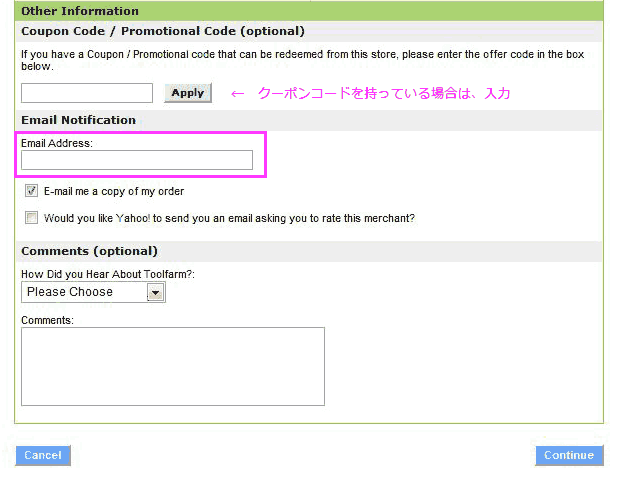ここでは、After Effectsのプラグインやチュートリアルビデオを日本で入手できない、又は現地の価格で購入したい場合に必要なフォームの入力例を取り上げています。
今回は、ダウンロード版の購入についてです。
購入は、プラグインの制作会社やプラグイン販売会社などで購入可能ですが、ネットで決済する時は、Yahoo(海外)や Kagiという会社のページで入力を行います。
<script type="text/javascript"> </script> <script type="text/javascript" src="http://pagead2.googlesyndication.com/pagead/show_ads.js"> </script>
<Yahooサイトでのフォーム入力例>
「State」欄は、入力必須の場合は、「other」でいいと思います。
入力は、半角英数で、ローマ字入力にします。
ニュースメールなどで、通常価格から割引を受けれる、クーポンコードが公開されて知っている場合は、フォームの下にある欄に入力して「Apply」ボタンを押すと商品価格が更新されて割引された価格になるので、確認してください。
赤枠または、赤文字で印している欄は、必須項目です。(会社名は省略できるかもしれません?)
<メール受信>
入力して送信すると、1回目のメールが届きます。
これには、シリアル番号もダウンロードサイトのアドレスも記載されていません。
2回目に送られてくるメールにシリアル番号が載っているのでダウンロード後インストールして入力します。
この、2回目のメールですが、すぐには届きません。 夜に注文したら起きててもなかなか届きません。
24時間以内に届くと思っていた方がいいです。ほとんどの場合は、翌朝には届きます。
24時間以上たっても2回目のメールが届かない場合は、販売会社に問い合わせのメールを送らなければなりません。
以上ですが、購入に関するトラブルなどの責任は一切負えません。
<script type="text/javascript"> </script> <script src="http://pagead2.googlesyndication.com/pagead/show_ads.js" type="text/javascript"> </script>